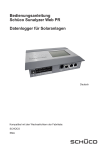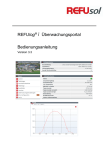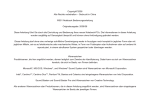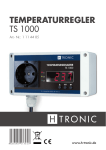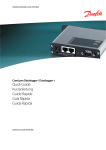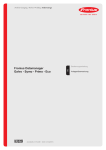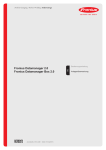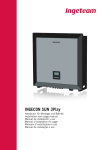Download 3001196-01-110715_HB
Transcript
Powador-LOG Bedienungsanleitung Operating Instructions DEUTSCH Powador-LOG 1 Hinweise zur Dokumentation 1.1 Mitgeltende Unterlagen .......................................................................4 1.2 Aufbewahrung der Unterlagen .............................................................4 1.3 Verwendete Symbole ...........................................................................4 1.4 CE-Kennzeichnung ...............................................................................5 1.5 Typenschild .........................................................................................5 2 Sicherheitshinweise und Vorschriften ..................................... 6 3 Powador-LOG ............................................................................ 8 3.1 Einleitung ............................................................................................8 3.2 Lieferumfang .......................................................................................9 3.3 Anzeige und Bedienung .......................................................................9 3.4 Funktionsweise.................................................................................. 11 3.5 Netzwerkeinstellungen ...................................................................... 13 3.6 Webserver .........................................................................................14 3.6.1 Abruf der Grafiken .............................................................................14 3.6.2 Benutzeroberfläche............................................................................14 3.6.2.1 Öffnen der Benutzeroberfläche ..........................................................14 3.6.2.2 Grafikkonfiguration............................................................................ 15 3.6.2.3 Datum und Uhrzeit ............................................................................16 3.7 Datenexport ......................................................................................16 4 Inbetriebnahme ...................................................................... 17 5 Anwendungsbeispiele WLAN.................................................. 17 5.1 Anwendung mit dem Apple iPhone® und Apple iPod touch® ............ 17 5.2 Anwendung mit einem PC, Laptop oder Netbook ...............................19 5.3 Anwendung mit Mozilla Firefox® und FoxSaver..................................19 Powador-LOG_DE Seite 3 DEUTSCH Abschnitt 1 · Hinweise zur Dokumentation 1 Hinweise zur Dokumentation Die folgenden Hinweise sind ein Wegweiser durch die Gesamtdokumentation. In Verbindung mit dieser Bedienungsanleitung sind weitere Unterlagen gültig. ACHTUNG Handbuch lesen! Für Schäden, die durch Nichtbeachtung dieser Anleitung entstehen, übernehmen wir keine Haftung. 1.1 Mitgeltende Unterlagen Bitte beachten Sie bei der Installation des Datenlogger alle Montage- und Installationsanleitungen von Bauteilen und Komponenten der Anlage. Diese Anleitungen sind den jeweiligen Bauteilen der Anlage sowie ergänzenden Komponenten beigefügt. 1.2 Aufbewahrung der Unterlagen Geben Sie bitte diese Bedienungsanleitung an den Anlagenbetreiber weiter. Dieser übernimmt die Aufbewahrung. Die Anleitungen müssen bei Bedarf jederzeit zur Verfügung stehen. 1.3 Verwendete Symbole Beachten Sie bitte bei der Montage des Datenloggers die Sicherheitshinweise in dieser Bedienungsanleitung! G EFA H R Kennzeichnet einen Warnhinweis, dessen Nichtbeachtung unmittelbar zum Tod oder zu schwerer Körperverletzung führt. ACHTUN G Kennzeichnet einen Warnhinweis, dessen Nichtbeachtung zu Sachschäden führen kann. Seite 4 Powador-LOG_DE DEUTSCH Abschnitt 1 · Hinweise zur Dokumentation HINWEIS Nützliche Informationen und Hinweise! WICHTIG Bei Nichtbeachtung kann es zu einem Verlust an Komfort oder zur Beeinträchtigung der Funktion führen. Elektrische Spannung! Handbuch lesen! 1.4 CE-Kennzeichnung Mit der CE-Kennzeichnung wird dokumentiert, dass der Datenlogger Powador-LOG gemäß dem Typenschild die grundlegenden Anforderungen folgender einschlägiger Richtlinien erfüllt: – Richtlinie über die elektromagnetische Verträglichkeit (Richtlinie 2004/108/EC des Rates) – Niederspannungsrichtlinie (Richtlinie 2006/95/EC des Rates) 1.5 Typenschild Das Typenschild mit der genauen Gerätebezeichnung befindet sich auf der Rückseite des Gehäuses. Powador-LOG_DE Seite 5 DEUTSCH Abschnitt 2 · Sicherheitshinweise und Vorschriften 2 Sicherheitshinweise und Vorschriften G EFA H R Gefahr durch lebensgefährliche Spannungen! Im Gerät und an den Zuleitungen sind lebensgefährliche Spannungen vorhanden. Das Gerät darf deshalb ausschließlich von einer Elektrofachkraft installiert und geöffnet werden. Normen und Vorschriften IEC 60364-7-712:2002: Anforderungen für Betriebsstätten, Räume und Anlagen besonderer Art - Solar-Photovoltaik (PV) Stromversorgungssysteme. Regeln der Technik Die Montage muss den bauseitigen Bedingungen, den örtlichen Vorschriften und den Regeln der Technik entsprechen. Unfallverhütungsvorschriften – Das Überwachungssystem für Photovoltaikanlagen darf nur von Fachpersonal angeschlossen werden. – Sämtliche Leitungen dürfen nur in spannungsfreiem Zustand an- bzw. abgeklemmt werden. – Lesen Sie das Handbuch und machen Sie sich mit dem Gerät vertraut, bevor Sie das Gerät in Betrieb nehmen. – Beschädigte Geräte sind sofort außer Betrieb zu nehmen bzw. durch Fachpersonal prüfen zu lassen. – Das Öffnen des Gerätes ist nur durch Fachpersonal zulässig. – Die Sicherheit des Bedieners und des Gerätes ist nicht gewährleistet, wenn die Sicherheitshinweisen nicht beachtet werden. Seite 6 Powador-LOG_DE ACHTUNG Beschädigungsgefahr durch unsachgemäße Veränderungen! Nehmen Sie unter keinen Umständen Eingriffe oder Manipulationen am Datenlogger vor. Der einwandfreie und sichere Betrieb dieses Gerätes setzt sachgemäßen Transport, fachgerechte Lagerung, Aufstellung und Montage sowie sorgfältige Bedienung und Instandhaltung voraus. Transport Der Powador-LOG wird in unserem Prüffeld ausführlichen Tests und Prüfungen unterzogen. Nur so können wir die hohe Qualität unserer Produkte sicherstellen. Unsere Datenlogger verlassen unser Werk elektrisch und mechanisch in einwandfreiem Zustand. Eine Spezialverpackung sorgt dafür, dass auch auf dem Transportweg nichts passieren kann. Dennoch kann es zu Transportschäden kommen, die von der Transportfirma zu verantworten sind. Bitte untersuchen Sie den angelieferten Datenlogger gründlich. Sollten Sie irgendwelche Schäden an der Verpackung feststellen, die auf Schäden am Datenlogger schließen lassen oder sind am Datenlogger offensichtliche Schäden feststellbar, so reklamieren Sie dies umgehend bei der jeweiligen Transportfirma. Bei Bedarf unterstützt Sie die KACO new energy GmbH. Eine mögliche Schadensmeldung muss auf jeden Fall spätestens sechs Tage nach Erhalt der Ware schriftlich beim Transporteur vorliegen. Für den Transport des Datenloggers ist ausschließlich die Originalverpackung zu verwenden, da diese einen sicheren Transport gewährleistet. Powador-LOG_DE Seite 7 DEUTSCH Abschnitt 2 · Sicherheitshinweise und Vorschriften DEUTSCH Abschnitt 3 · Powador-LOG 3 Powador-LOG 3.1 Einleitung Der Powador-LOG ist ein Datenlogger und ermöglicht die Auswertung von bis zu sechs Wechselrichtern bzw. max. sechs Wechselrichteradressen über RS485. Die vom Datenlogger gesammelten Messdaten der Wechselrichter werden über WLAN an einen Empfänger gesendet. Aus den Messdaten generiert der Powador-LOG einen RSS-Feed den der Empfänger als Bilderschau darstellen kann. Mögliche Empfänger sind alle Geräte die WLAN beherrschen und einen RSS-Feed darstellen können. Sie können die Daten des Powador-LOG daher einfach, z.B. mit Ihrem Smart-Phone oder Tablet-PC abrufen. Für das Apple iPhone® und Apple iPod touch® wurden zudem die Grafiken optimiert, so dass sie problemlos mit dem integrierten Webbrowser Apple Safari® dargestellt werden können. Zur Darstellung des RSS-Feed benötigen Sie nur einen der folgenden WLAN-Empfänger und einen handelsüblichen Webbrowser, wie z.B. Windows® Internet Explorer®, Mozilla Firefox® oder Apple Safari®. WLAN-Empfänger können sein: Smart-Phone, wie z.B. Apple iPhone® Tablet-PC, wie z.B. Apple iPad® MP3/ MP4-Player, wie z.B. Apple iPod touch® PC Laptop Netbook Fernseher Funktionsprinzip Powador-LOG WLAN USB-Stick Datenübertragung über lokales WLAN Präsentation der Daten auf einem Tablet-PC … oder auf dem Apple iPhone® bzw. iPod touch® USB Ethernet RS485 Power Netzteil Seite 8 bis zu 6 Powador Wechselrichter (max. 6 Adressen) Präsentation der Daten mit PC/Notebook Powador-LOG_DE DEUTSCH Abschnitt 3 · Powador-LOG 3.2 Lieferumfang Folgende Teile sind im Lieferumfang des Powador-LOG enthalten: - Netzteil zum Anschluss an das Stromnetz RS485 Kabel zum Anschluss der Wechselrichter USB WLAN-Stick USB-Kabel Wandhalter 3.3 Anzeige und Bedienung POWADOR LOG POWER RS485 MADE IN GERMANY ETHERNET USB Leuchtdioden • • • • • LED leuchtet, sobald das Gerät eingeschaltet ist. LED blinkt, sobald die Anwendung gestartet wurde. LED blinkt während der Erzeugung der Grafiken. LED leuchtet in der Initialisierungsphase. Das System hat noch keinen Zugriff auf den Webserver und die Grafiken. Die Abfrage der Wechselrichter ist bereits aktiv. LED blinkt, wenn das Gerät keine Wechselrichter gefunden hat. Die LED blinkt nicht, wenn bereits eine Wechselrichterliste existiert, sich die Wechselrichter aber nicht melden. Powador-LOG_DE Seite 9 DEUTSCH Abschnitt 3 · Powador-LOG Bedientasten • Der Powador-LOG hat zur einfachen Bedienung zwei Tasten: Taste Taste 5 sec 5 sec 5 sec 5 sec Funktion Ergebnis manuelle Wechselrichterabfrage – Aktuelle Liste der Wechselrichter löschen – Abfrage starten Powador-LOG neustarten – Anwendung wird beendet – Powador-LOG startet Powador-LOG herunterfahren HINWEIS Wenn LED nicht mehr blinkt, können Sie das Gerät ausschalten. Seite 10 Powador-LOG_DE 3.4 Funktionsweise Nach dem Einschalten des Powador-LOG startet die Anwendung. Liegt eine Wechselrichterliste vor, beginnt die Abfrage der Wechselrichter. Liegt keine Liste vor, startet der Wechselrichter-Scan zur Erzeugung der Liste. Danach werden aus den Daten die Grafiken erzeugt. Folgende Werte werden grafisch dargestellt: • Aktuelle Wechselricherleistung Intervallwerte der Wechselrichter der letzten 2 Tage • Aktuelle Leistung Intervallwerte der gesamten Anlage der letzten 2 Tage • Produktion der letzten 31 Tage Tagessummen der Anlage der letzten 31 Tage Powador-LOG_DE Seite 11 DEUTSCH Abschnitt 3 · Powador-LOG DEUTSCH Abschnitt 3 · Powador-LOG • Jahresproduktion Monatssummen des aktuellen Jahres (rot) und falls vorhanden des Vorjahres (blau) • Gesamtproduktion Jahressummen seit Inbetriebnahme • Umweltbeitrag Einsparungen von fossilen Rohstoffen durch Ihre Anlage • Anlagenübersicht Leistungswerte der einzelnen Wechselrichter und der Anlage des letzten Intervalls (gemittelter Wert). Ist eine Vergütung konfiguriert (siehe Benutzeroberfläche), werden im Statusbereich der aktuell erwirtschaftete Ertrag und der Gesamtertrag angezeigt Seite 12 Powador-LOG_DE • DEUTSCH Abschnitt 3 · Powador-LOG Normierte Anlagenübersicht Normierte Erträge der Wechselrichter und der Anlage HINWEIS Die Grafik für die normierte Anlagenübersicht ist in der Standardeinstellung deaktiviert, da die dort angezeigten Werte von der Nennleistung der Anlage abhängen. Über die Benutzeroberfläche tragen Sie die Werte ein und aktivieren die Grafik. 3.5 Netzwerkeinstellungen Ethernet IP / Subnetzmaske 192.168.106.200 / 255.255.255.0 WLAN IP / Subnetzmaske 192.168.37.1 / 255.255.255.0 Port 34666 WLAN SSID POWADOR-WIFI Verschlüsselung Keine iPhone / iPod URL http://192.168.37.1:34666/slides RSS-Feed URL Ethernet: http://192.168.106.200:34666/rss/imagefeed.xml WLAN: http://192.168.37.1:34666/rss/imagefeed.xml Benutzeroberfläche Ethernet: http://192.168.106.200:34666/ WLAN: http://192.168.37.1:34666/ HINWEIS Über WLAN wird eine Direktverbindung, ein sogenanntes Ad-hoc-Netzwerk aufgebaut. Powador-LOG_DE Seite 13 DEUTSCH Abschnitt 3 · Powador-LOG 3.6 Webserver Die Grafiken werden über den HTTP-Server des Powador-LOG übertragen. Die Informationen werden als RSS-Feed oder als eine für iPhone/iPod optimierte Grafik bereitgestellt. 3.6.1 Abruf der Grafiken Der RSS-Feed wird mit einem gängigen Webbrowser angezeigt. Die für iPhone/iPod optimierte Grafik wird über den integrierten Webbrowser des iPhone/iPod angezeigt. 3.6.2 Benutzeroberfläche Die Benutzeroberfläche des Powador-LOG können Sie über einen Webbrowser aufrufen. Über die Benutzeroberfläche konfigurieren Sie die Grafiken und stellen das Datum und die Uhrzeit des Powador-LOG ein. HINWEIS Der Powador-LOG muss mit der richtigen IP-Adresse und Subnetzmaske angesprochen werden. Die Standard-IP-Adresse über Ethernet ist 192.168.106.200 mit der Subnetzmaske 255.255.255.0. D. h. der Powador-LOG kann mit einem PC, der die IP-Adresse 192.168.106.xxx und die Subnetzmaske 255.255.255.0 hat, angesprochen werden. „xxx“ steht hier für eine beliebige Zahl zwischen 1 und 254, wobei die Zahl 200 durch den Powador-LOG bereits belegt ist. Beispiel Ethernet-Verbindung IP-Adresse des Powador-LOG: 192.168.106.200 IP-Adresse PC: 192.168.106.250 3.6.2.1 Öffnen der Benutzeroberfläche • Öffnen Sie auf Ihrem PC oder dem iPhone/iPod einen Browser. • Geben Sie in die Adresszeile des Browsers bei einer Ethernetverbindung „http://192.168.106.200:34666/“ ein, für das iPhone/iPod über WLAN verwenden Sie „http://192.168.37.1:34666/“. Seite 14 Powador-LOG_DE DEUTSCH Abschnitt 3 · Powador-LOG 3.6.2.2 Grafikkonfiguration Hier hinterlegen Sie die folgenden Werte im Powador-LOG: • • • • Vergütung in EUR/kWp, GBP/kWp oder USD/kWp Nennleistung der Anlage in kWp Sprache: DE, EN, ES, FR, IT, EN(US) Nennleistung pro Wechselrichter in kW Eingabe: Dezimalzahlen mit Punkt, z. B. 0.4301 Hier wählen Sie die gewünschten Grafiken. Als Standardeinstellung sind alle Grafiken, mit Ausnahme der normierten Anlagenübersicht, aktiviert. Diese Grafik ist nur sinnvoll, wenn die Nennleistungen der Anlage und der Wechselrichter hinterlegt sind. Mit „Speichern“ übernehmen Sie die Einstellungen und starten die Anwendung neu. Um eingegebene Änderungen zu verwerfen, wählen Sie „Abbrechen“. Powador-LOG_DE Seite 15 DEUTSCH Abschnitt 3 · Powador-LOG 3.6.2.3 Datum und Uhrzeit Datum und Uhrzeit stellen Sie über die Benutzeroberfläche ein. Vor dem Setzen der Systemzeit wird die Anwendung beendet und neu gestartet. 3.7 Datenexport Der Datenexport erfolgt über einen USB-Stick (nicht im Lieferumfang enthalten). Erstellen Sie dazu eine Textdatei (*.txt) im Hauptverzeichnis des USB-Sticks. Öffnen Sie nun diese Datei und schreiben folgenden Text: #!/bin/sh `/usr/local/bin/dataexport` #EOF #EOF Jetzt können sie die Datei wieder schließen und geben ihr dann den Namen „start.scr“. Die Datei für den Datenexport ist damit erstellt. Daraufhin starten Sie den Powador-LOG mit ihrem USB-Stick neu und die Wechselrichterdaten werden auf den USB-Stick kopiert. Dieser Vorgang dauert ungefähr eine Minute. Entfernen Sie anschließend den USB-Stick. Den Powador-LOG können Sie nach einem Neustart weiter verwenden. Seite 16 Powador-LOG_DE 4 Inbetriebnahme 1. 2. 3. 4. Stecken Sie den WLAN-Stick in die Buchse „USB“. Verbinden Sie ihre Wechselrichter (max. 6) über RS485. Stecken Sie den RJ12-Stecker in die Buchse „RS485“. Stecken Sie das Netzteil in die Buchse „Power“. DEUTSCH Abschnitt 4 · Inbetriebna hme HINWEIS Stellen Sie sicher, dass alle Ihre Wechselrichter aktiv sind bevor Sie das Netzteil mit der Buchse „Power“ verbinden. Der Powador-LOG fragt nach der Initialisierungsphase die Wechselrichter ab und erzeugt mit Hilfe der empfangenen Wechselrichterdaten die Grafiken für den RSS-Feed. Nach ungefähr fünf Minuten ist der Powador-LOG betriebsbereit und die Grafiken können übertragen werden. 5 Anwendungsbeispiele WLAN 5.1 Anwendung mit dem Apple iPhone® und Apple iPod touch® Mit dem Apple iPhone® und dem Apple iPod touch® können Sie sich auch direkt über WLAN mit dem Powador-LOG verbinden. Hierbei ist keine aktive Internetverbindung notwendig (Ad-hoc). Wählen sie dazu mit ihrem iPhone® das „POWADOR-WIFI“ aus: 1. Einstellungen >> WI-FI >> 2. WI-FI aktivieren 3. Netzwerk wählen … Powador-WIFI Danach öffnen Sie den Webbrowser Safari und geben folgende Adresse ein: 4. http://192.168.37.1:34666/slides Im Webbrowser werden daraufhin die Grafiken angezeigt, die sie wie gewohnt mit den Fingern vergrößern und auch zur nächsten Grafik wechseln können. Powador-LOG_DE Seite 17 DEUTSCH Abschnitt 5 · Anwendungsbeispiele WLAN Vollbildmodus Die Grafiken können Sie sich auch im Vollbildmodus anzeigen lassen. 5. 6. 7. 8. Wählen Sie im Browser-Fenster mit den angezeigten Grafiken „+“ bzw. „ (ab iOS® 4.3). Wählen Sie „Zum Home-Bildschirm“. Geben Sie der Verknüpfung einen Namen, z. B. Powador-LOG. „Hinzufügen“ wählen. “ Auf ihrem Home-Bildschirm befindet sich nun eine neue Verknüpfung. Wenn Sie diese öffnen werden Ihnen die Grafiken im Vollbildmodus angezeigt. Bedienung der Grafikanzeige Die Bedienung der Grafikanzeige verhält sich wie Sie das von ihrem iPhone/iPod gewohnt sind. Sie können durch die Anzeigen blättern, indem Sie mit einem Finger nach links über den Bildschirm streichen. Tippen Sie zweimal schnell hintereinander auf das Display, um in den Modus „Betrachten“ zu wechseln, dabei wird die Grafik groß dargestellt. HINWEIS Smart-Phones mit z. B. den Betriebssystemen Android oder Symbian unterstützen nur mit zusätzlicher Software (App) den WLAN-Zugriff auf den RSS-Feed ohne aktive Internetverbindung. Informieren Sie sich hierzu beim Hersteller des Smart-Phone. Generell können Sie aber mit den meisten Smart-Phones und den meisten mobilen Betriebssystemen Grafiken im Standard-Browser anzeigen, solange Sie über eine aktive Internetverbindung verfügen. KACO new energy empfiehlt die direkte WLANVerbindung nur mit dem Apple iPhone® und iPod touch®. Seite 18 Powador-LOG_DE 5.2 Anwendung mit einem PC, Laptop oder Netbook Mit einem handelsüblichen PC, Laptop oder Netbook können Sie die Grafiken über WLAN anzeigen. 1. 2. 3. Aktivieren Sie ihr WLAN und verbinden Sie sich mit dem „POWADOR-WIFI“. Öffnen Sie einen handelsüblichen Webbrowser. Geben sie in der Adresszeile folgende Adresse ein: http://192.168.37.1:34666/rss/imagefeed.xml In der dann folgenden Darstellung können Sie sich durch die verschiedenen Grafiken bewegen. 5.3 Anwendung mit Mozilla Firefox® und FoxSaver Mit einem handelsüblichen PC, Laptop oder Netbook können Sie die Grafiken über WLAN anzeigen. Großer Vorteil des „FoxSaver“ ist die Möglichkeit während der ablaufenden Bilderschau am selben Gerät weiterarbeiten zu können. Am Besten sie verbinden ihren PC, Laptop oder Notebook mit einem weiteren Bildschirm. So können sie zum Beispiel am Laptop arbeiten während der zum Kunden gerichtete Präsentationsbildschirm die Bilderschau zeigt. Die Bilderschau kann auch in einem Firefox-Fenster angezeigt werden, während Sie in einem anderen Fenster des Firefox im Internet surfen. Um die Bilderschau auf einem zweiten Bildschirm anzeigen zu können müssen Sie nur das Fenster, in dem sie den „FoxSaver“ gestartet haben, auf den gewünschten Bildschirm ziehen. Powador-LOG_DE Seite 19 DEUTSCH Abschnitt 5 · Anwendungsbeispiele WLAN DEUTSCH Abschnitt 5 · Anwendungsbeispiele WLAN Für die Einrichtung des FoxSaver sind folgende Schritte notwendig: 1. 2. 3. 4. 5. Aktivieren Sie ihr WLAN und verbinden Sie sich mit dem „POWADOR-WIFI“. Öffnen Sie den Webbrowser Mozilla Firefox®. Gehen Sie in der Menüleiste zum Punkt „Extras >> Add-ons >> Add-ons“ suchen. Geben Sie im Suchfeld „FoxSaver“ ein und bestätigen Sie mit Enter. Installieren Sie nun die Erweiterung „FoxSaver“ indem Sie auf „Zu Firefox hinzufügen“ drücken. 6. Im nächsten Fenster klicken sie dann auf „Jetzt installieren“. 7. Nach erfolgreicher Installation gehen Sie zu „Extras >> FoxSaver >> Einstellungen“. 8. Deaktivieren Sie die Einstellung „FoxSaver Fotos“. Geben Sie nun die Media RSS URL http://192.168.37.1:34666/rss/imagefeed.xml ein und aktivieren Sie die Einstellung (Häkchen setzen) wie im linken unteren Bild. 9. Gehen Sie dann zu „Sonstiges“ und übernehmen die Einstellungen wie im rechten unteren Bild. 10. Mit bestätigen von „OK“ werden die Einstellungen gespeichert. 11. Wählen Sie nun „Extras >> FoxSaver >> FoxSaver starten“ um den RSS-Feed abzuspielen. Mit der Einstellung „Minuten ohne Aktivität“ geben Sie an wann der „FoxSaver“ automatisch gestartet werden soll. Zusätzlich können Sie auch die Grafiken mit „Fit Small Pictures to Screen“ an die Bildschirmgröße anpassen. Seite 20 Powador-LOG_DE DEUTSCH Notizen DEUTSCH Notizen 1 About the Dokumentation ..................................................... 24 1.1 Other applicable documents ..............................................................24 1.2 Retention of documents .....................................................................24 1.3 Symbols used in this document ..........................................................24 1.4 CE marking .......................................................................................25 1.5 Name plate .......................................................................................25 2 Safety Instructions and Regulations ....................................... 26 3 Powador-LOG .......................................................................... 28 3.1 Preamble ...........................................................................................28 3.2 Scope of delivery ...............................................................................29 3.3 Display and operation ........................................................................29 3.4 How it works .....................................................................................31 3.5 Network settings ...............................................................................33 3.6 Web server ........................................................................................34 3.6.1 Retrieving the graphics ......................................................................34 3.6.2 User interface ....................................................................................34 3.6.2.1 Opening the user interface .................................................................34 3.6.2.2 Configuring graphics..........................................................................35 3.6.2.3 Date and time ...................................................................................36 3.7 Data export .......................................................................................36 4 Start-Up ......................................................................................... 37 5 WLAN Application Examples ...................................................... 37 5.1 Use with the Apple iPhone® and the Apple iPod touch® ...................37 5.2 Use with a PC, laptop or netbook.......................................................39 5.3 Use with Mozilla Firefox® and FoxSave ...............................................39 Powador-LOG_EN Page 23 ENGLISH Powador-LOG Section 1 · About the Documentation 1 About the Documentation The following notes will give you an overview of the documentation as a whole. Additional documents are applicable in conjunction with these operating instructions. ENGLISH AT TE NTION Read the manual We assume no liability for any damage caused by failure to observe these instructions. 1.1 Other applicable documents When installing the data logger, be sure to observe all assembly and installation instructions for components and other parts of the system. These instructions are delivered together with the respective components and other parts of the system. 1.2 Retention of documents Pass these operating instructions on to the system operator. The system operator is to retain the documents. The instructions must be available whenever they are needed. 1.3 Symbols used in this document When installing the data logger, observe the safety instructions included in these installation instructions. DA N G E R Failure to observe a warning indicated in this manner can lead to serious bodily injury or death. ATT ENT IO N Failure to observe a warning indicated in this manner may lead to damage to property. Page 24 Powador-LOG_EN Section 1 · About the Documentation N OT I C E I M P O RTA N T Failure to observe this information may result in operating difficulty or impaired functionality. High voltage Read the manual 1.4 CE marking The CE marking is used to document that the Powador-LOG data logger shown on the name plate fulfils the fundamental requirements of the following relevant directives: – Directive relating to electromagnetic compatibility (Council Directive 2004/108/EC) – Low Voltage Directive (Council Directive 2006/95/EC) 1.5 Name plate The name plate showing the exact designation of the unit is located on the back of the housing. Powador-LOG_EN Page 25 ENGLISH Useful information and notes. Section 2 · Safety Instructions and Regulations 2 Safety Instructions and Regulations DA N G E R ENGLISH Danger due to lethal voltages. Lethal voltages are present within the unit and on the power supply lines. Therefore, only skilled and authorised electricians may install and open the unit. Standards and regulations IEC 60364-7-712:2002: Requirements for special systems or locations – Solar photovoltaic (PV) power supply systems. Technical rules The installation must be suited to the on-site conditions and comply with local regulations and technical rules. Accident prevention regulations – The monitoring system for photovoltaic systems may only be connected by qualified specialists. – Cables must be disconnected from all power sources before being connected to or disconnected from the system. – Read the manual and familiarise yourself with the unit before operating the unit. – Damaged units must be removed from operation immediately and inspected by a qualified specialist. – The unit is to be opened by a qualified specialist only. – The safety of the operator and the unit cannot be guaranteed if the operator does not adhere to the safety instructions. Page 26 Powador-LOG_EN Section 2 · Safety Instructions and Regulations ATT ENT IO N The proper and safe operation of this unit requires proper transportation, storage, assembly and installation, as well as careful operation and maintenance. Transportation The Powador-LOG is subjected to extensive testing and inspections in our test field. Only by doing so can we ensure the high quality of our products. Our data loggers leave our factory in proper electrical and mechanical condition. Special packaging ensures that materials are not damaged during transportation. However, transport damage cannot be ruled out completely. The shipping company is responsible in this case. Thoroughly inspect the data logger upon delivery. Immediately notify the responsible shipping company if you discover any damage to the packaging which indicates that the data logger may have been damaged or if you discover any visible damage to the data logger. If necessary, KACO new energy GmbH will assist you. Damage reports must be received by the shipping company in writing within six days following receipt of the goods. When transporting the data logger, only the original packaging is to be used, as this ensures safe transport. Powador-LOG_EN Page 27 ENGLISH Risk of damage due to improper modifications. Do not attempt to open or modify the data logger. Section 3 · Powador-LOG 3 Powador-LOG ENGLISH 3.1 Preamble Powador-LOG is a data logger and enables up to six inverters or six inverter addresses to be evaluated via RS485. The measured data from the inverters is collected by the data logger and then sent via WLAN to a receiver. The Powador-LOG generates an RSS feed from the measured data, which the receiver can display as a presentation. All devices that can operate using WLAN and can display an RSS feed can be used as receivers. You can therefore retrieve the Powador-LOG data easily using your smart phone or tablet PC, for example. The graphics have also been optimised for the Apple iPhone® and Apple iPod touch®, so that the feed can be displayed problem-free with the integrated Apple Safari® web browser. To display the RSS feed, you just need one of the following WLAN receivers and a standard web browser, such as Windows® Internet Explorer®, Mozilla Firefox® or Apple Safari®. The WLAN receiver can be one of the following: Smart phone, such as an Apple iPhone® Tablet PC, such as an Apple iPad® MP3/MP4 player, such as an Apple iPod touch® PC Laptop Netbook Television Functional Diagram Powador-LOG WLAN USB adapter Data visualisation on a tablet PC Data transfer via WLAN … and on an Apple iPhone® or iPod touch® USB Ethernet RS485 Power Up to 6 Powador inverters (max. 6 addresses) Data visualisation on a PC or notebook Power supply Page 28 Powador-LOG_EN Section 3 · Powador-LOG 3.2 Scope of delivery The following parts are included in the scope of delivery of the Powador-LOG: Power supply for connecting the unit to the power grid RS485 cable for connecting the inverters USB WLAN stick USB cable Wall mount ENGLISH - 3.3 Display and operation POWADOR LOG POWER RS485 MADE IN GERMANY ETHERNET USB LEDs • • • • • LED lights up when the unit is switched on. LED flashes when the application is launched. LED flashes while the graphics are generated. LED lights up during the initialisation phase. The system does not yet have access to the web server or the graphics. The inverters are being queried. LED flashes if the unit has not detected the inverter. The LED does not flash if an inverter list exists but the inverters are not responding. Powador-LOG_EN Page 29 Section 3 · Powador-LOG Control keys ENGLISH • The Powador-LOG has two keys, enabling easy operation: Key Key 5 sec 5 sec 5 sec 5 sec Function Result Manual inverter query – Deletes current list of inverters – Start query Relaunch Powador-LOG – Closes application – Starts Powador-LOG Quit Powador-LOG N OT I C E When the LED stops flashing, the unit can be switched off. Page 30 Powador-LOG_EN Section 3 · Powador-LOG 3.4 How it works After the the Powador-LOG has been switched on, the application is launched. If there is an inverter list, the inverters are queried automatically. If there is no list, the inverter scan automatically begins to create the list. Then the graphics are generated based on the data. • Current inverter power Interval values of the inverters over the last 2 days • Current power Interval values of the entire system over the last 2 days • Production for the past 31 days Daily totals for the system over the last 31 days Powador-LOG_EN ENGLISH The following values are displayed graphically: Page 31 ENGLISH Section 3 · Powador-LOG • Annual production Monthly totals of current year (red) and previous year (blue), if available • Total production Annual totals since start-up • Environmental impact Fossil fuel saved with your system • System overview Performance values for individual inverters and the system over the last interval (average value). If compensation has been configured (see user interface), the current yield and the total yield are displayed in the status area. Page 32 Powador-LOG_EN Section 3 · Powador-LOG Normalised system overview Normalised yields of the inverters and the system ENGLISH • N OT I C E The graphic for the normalised system overview is deactivated in the standard setting, as the values displayed there are dependent on the rated power of the system. The user interface is used to enter values and activate the graphics. 3.5 Network settings Ethernet IP/subnet mask 192.168.106.200 / 255.255.255.0 WLAN IP/subnet mask 192.168.37.1 / 255.255.255.0 Port 34666 WLAN SSID POWADOR-WIFI Encryption None iPhone/iPod URL http://192.168.37.1:34666/slides RSS feed URL Ethernet: http://192.168.106.200:34666/rss/imagefeed.xml WLAN: http://192.168.37.1:34666/rss/imagefeed.xml User interface Ethernet: http://192.168.106.200:34666/ WLAN: http://192.168.37.1:34666/ N OT I C E A direct connection – an ad-hoc network – will be created via WLAN. Powador-LOG_EN Page 33 Section 3 · Powador-LOG 3.6 Web server ENGLISH The graphics are transferred via the HTTP server of the Powador-LOG. The information is displayed in an RSS feed or a graphic optimised for iPhone/iPod Touch. 3.6.1 Retrieving the graphics The RSS feed can be displayed using a standard web browser. The graphics optimised for the iPhone/iPod Touch are displayed using the integrated browser of the iPhone/iPod. 3.6.2 User interface The user interface of the Powador-LOG can be retrieved using a web browser. With the user interface, you can configure the graphics and set the date and time of the Powador-LOG. N OT I C E The Powador-LOG must be addressed using the correct IP address and subnet mask. The standard IP address via Ethernet is 192.168.106.200 with the subnet mask 255.255.255.0. This means that the Powador-LOG can be addressed by a PC with the IP address 192.168.106.xxx and the subnet mask 255.255.255.0. “xxx” stands for any number between 1 and 254, although the number 200 is already assigned to the Powador-LOG. Ethernet connection example IP address of the Powador-LOG: 192.168.106.200 PC IP address: 192.168.106.250 3.6.2.1 Opening the user interface • Open a browser on your PC or your iPhone/iPod Touch. • Enter “http://192.168.106.200:34666/” in the address bar of the browser (with Ethernet) or enter “http://192.168.37.1:34666/” in the iPhone/iPod Touch (with WLAN). Page 34 Powador-LOG_EN Section 3 · Powador-LOG 3.6.2.2 Configuring graphics Enter the following values in the Powador-LOG: Compensation in EUR/kWp, GBP/kWp or USD/kWp Nominal power of the system in kWp Language: DE, EN, ES, FR, IT, EN(US) Nominal power for each inverter in kW ENGLISH • • • • Input: Decimals, e. g. 0.4301 Select the desired graphics. In the standard setting, all graphics, with the exception of the normalised system overview, are activated. This graphic is only useful if the rated power of the system and the inverters are available. Press “Save” to confirm the settings and relaunch the application. Press “Cancel” to discard the changes. Powador-LOG_EN Page 35 Section 3 · Powador-LOG ENGLISH 3.6.2.3 Date and time The date and time are set using the using interface. Before setting the system time, you must quit the application and restart it. 3.7 Data export You can export data using a USB stick (not included in the scope of delivery). To do this, create a text file (*.txt) in the main directory of the USB stick. Open this file and write the following text: #!/bin/sh `/usr/local/bin/dataexport` #EOF #EOF You can then close the file and give it the name “start.scr”. The file for the data export is then created. When you relaunch the Powador-LOG with your USB stick, the inverter data is copied onto the USB stick. This process lasts approx. one minute. Remove the USB stick afterwards. You can continue to use the Powador-LOG after restarting. Page 36 Powador-LOG_EN Section 4 · Start-Up 4 Start-Up Insert the WLAN stick into the “USB” socket. Connect your inverters (max. 6) via RS485. Insert the RJ12 plug into the “RS485” socket. Insert the power supply into the “Power” socket. N OT I C E Make sure that all your inverters are active before connecting the power supply unit to the “Power” socket. The Powador-LOG reads from the inverters after the initialisation phase and creates the graphics for the RSS feed using the inverter data it has received. After approximately five minutes, the Powador-LOG is ready for use and the graphics can be transferred. 5 WLAN Application Examples 5.1 Use with the Apple iPhone® and the Apple iPod touch® You can also connect directly via WLAN to the Powador-LOG using an Apple iPhone® or Apple iPod touch®. To do this, you do not need an active internet connection (ad-hoc). Select “POWADOR-WIFI” on your iPhone®: 1. Settings >> WI-FI >> 2. Activate WI-FI 3. Choose a Network... Powador-WIFI Then open the Safari web browser and enter the following address: 4. http://192.168.37.1:34666/slides The graphics will then be displayed and you can use your fingers as usual to zoom in and change to the next graphic. Powador-LOG_EN Page 37 ENGLISH 1. 2. 3. 4. Section 5 · WLAN Application Examples Full screen mode You can also display the graphics in full screen mode. ENGLISH 5. 6. 7. 8. Press “+” or “ ” (iOS® 4.3 and above) in the browser window with the graphics. Select “Add to Home Screen”. Give the shortcut a name, such as Powador-LOG. Select “Add”. There is now a new shortcut on your home screen. When you open this, the graphics will be displayed in full screen mode. Operating the graphics display The graphics display behaves as you would expect on an iPhone/iPod. You can switch through the displays by swiping your finger to the left over the screen. Tap the display twice in quick succession to switch to “View” mode. This zooms into the graphic. N OT I C E Smart phones with operating systems such as Android or Symbian cannot support WLAN access to the RSS feed without an active internet connection unless they have additional software (app). Ask the manufacturer of your smart phone about this. In general, if you have access to an active internet connection you can display the graphics in the standard browser with most smart phones and most mobile operating systems. KACO new energy recommends using a direct WLAN connection only with the Apple iPhone® and iPod touch®. Page 38 Powador-LOG_EN Section 5 · WLAN Application Examples 5.2 Use with a PC, laptop or netbook You can display the graphics via WLAN using a standard PC, laptop or netbook. 1. 2. 3. Activate your WLAN and connect to “POWADOR-WIFI”. Open a standard web browser. Enter the following address in the address bar: ENGLISH http://192.168.37.1:34666/rss/imagefeed.xml You are then able to move between various graphics in the next display. 5.3 Use with Mozilla Firefox® and FoxSaver You can display the graphics via WLAN using a standard PC, laptop or netbook. A big advantage of “FoxSaver” is the ability to carry on working on the same device while the presentation is running. For the best results, connect your PC, laptop or notebook to a second display. You can then continue to work at your laptop while the second screen displays the presentation to your customer, for example. The presentation can also be displayed in a Firefox window while you surf the internet in another Firefox window. In order to display the presentation on a second screen, you just need to drag the window where you started “FoxSaver” to the desired screen. Powador-LOG_EN Page 39 Section 5 WLAN Application Examples ENGLISH The following steps are necessary to set up FoxSaver: 1. 2. 3. 4. 5. 6. 7. 8. Activate your WLAN and connect to “POWADOR-WIFI”. Open the Mozilla Firefox® web browser. In the menu bar, go to “Tools >> Add-ons >> Get Add-ons”. Enter “FoxSaver” in the search field and confirm by pressing Enter. Install the “FoxSaver” add-on by pressing “Add to Firefox...”. In the next window click on “Install now”. After it has been installed successfully, go to “Tools >> FoxSaver >> Options...”. Deactivate the “FoxSaver Photos” setting. Now enter the Media RSS URL http://192.168.37.1:34666/rss/imagefeed.xml and activate the setting (by ticking the box), as shown in the screenshot below left. 9. Go to “Other” and make the settings changes shown in the screenshot below right. 10. The settings will be saved when you press “OK”. 11. Now select “Extras >> FoxSaver >> Start FoxSaver” to start the RSS feed. With the “Idle minutes” setting you can enter after how long the “FoxSaver” will be automatically started. In addition, you can adapt the size of the graphics to the display with “Fit Small Pictures to Screen”. Page 40 Powador-LOG_EN ENGLISH Notes ENGLISH Notes Carl-Zeiss-Straße 1 · 74172 Neckarsulm · Phone +49 7132 3818-0 · Fax +49 7132 3818-703 · [email protected] Text und Abbildungen entsprechen dem technischen Stand bei Drucklegung. Technische Änderungen vorbehalten. Keine Haftung für Druckfehler. The text and figures reflect the current technical state at the time of printing. Subject to technical changes. Errors and omissions excepted. 3001196-01-110715